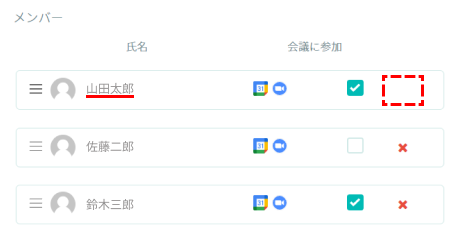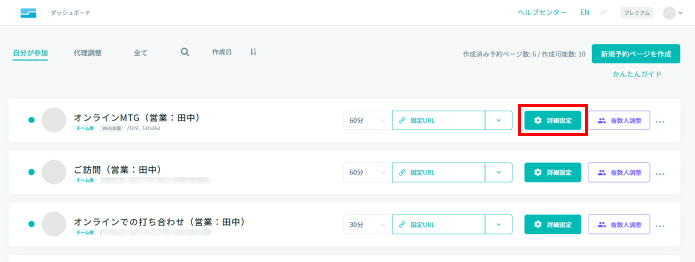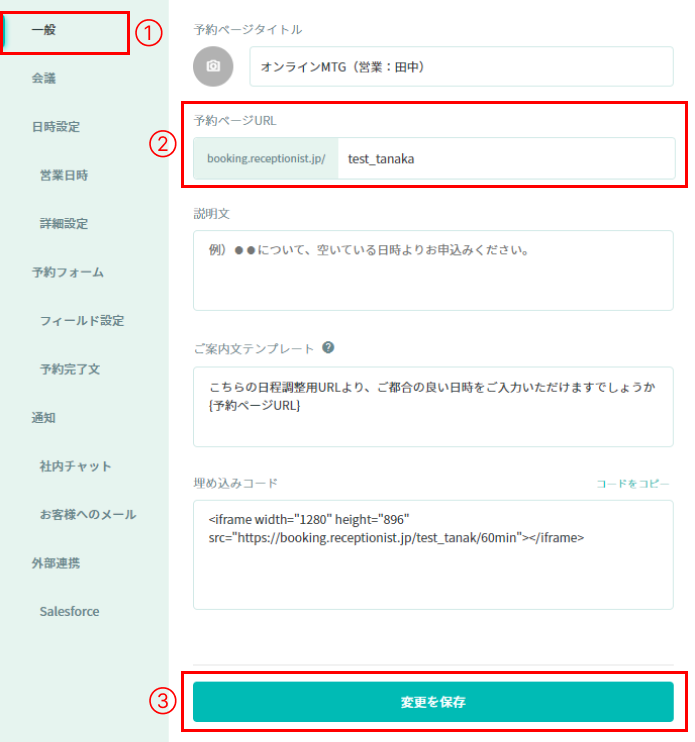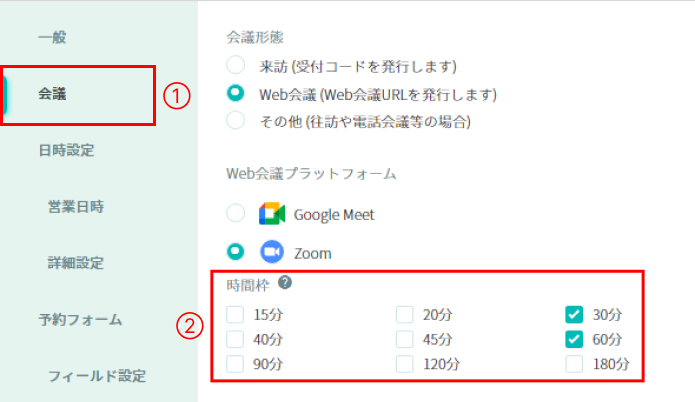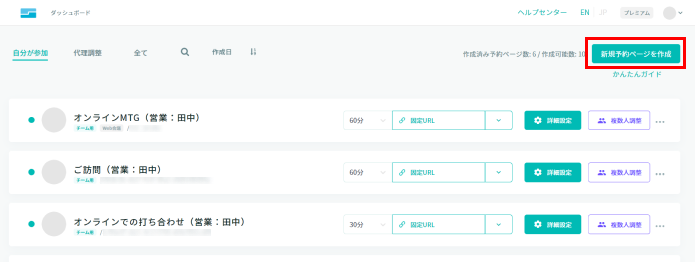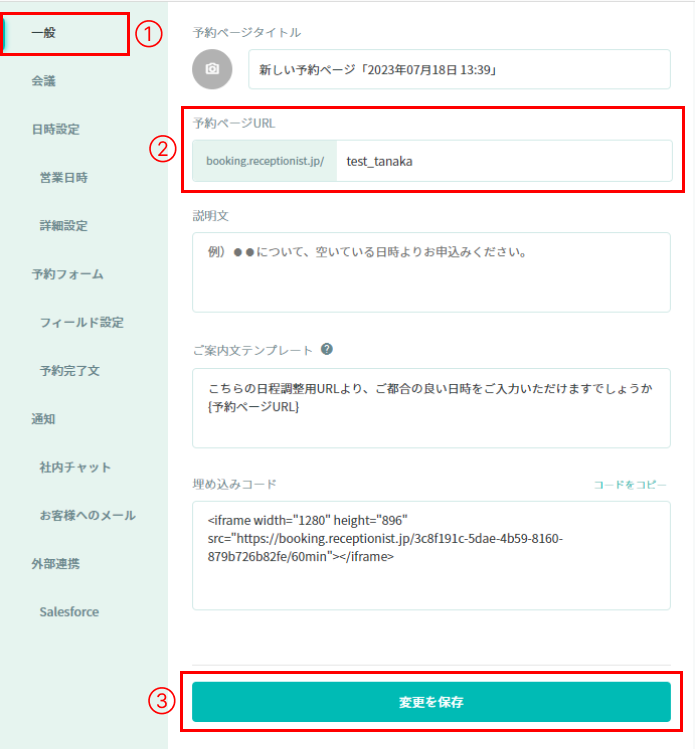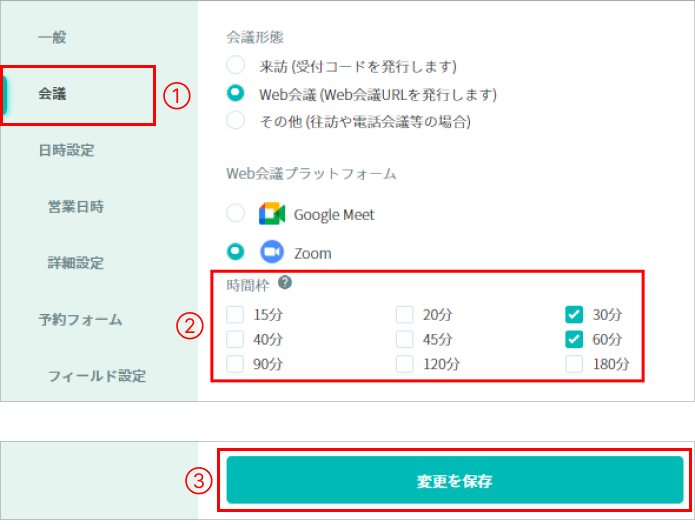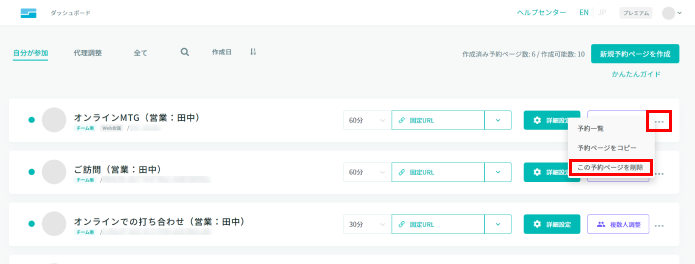予約ページの「詳細設定」で、予約ページ作成者には「×ボタン」が表示されず、削除ができません。
そのため、予約ページ作成者を削除したい場合は、予約ページを新しく作成し直し、元の予約ページを削除していただく必要があります。
同じ予約ページ固定URLで、予約ページを作り直す方法
予約ぺージのURLは以下構成になっており、{予約ページURL}は他の予約ページと重複不可です。
https://booking.receptionist.jp/{予約ページURL}/{時間枠}min
そのため、同じ予約ページ固定URLにするには、削除予定の予約ページの「予約ページURL」をメモし、新規の予約ページの「予約ページURL」に設定してください。
1. 削除予定の予約ページの「詳細設定」を開く
ダッシュボード画面で、【削除予定の予約ページ】の「詳細設定」をクリックします。
2. 予約ページURLをメモ・一時変更
【削除予定の予約ページ】
- 左メニューの「一般」をクリック
- 「予約ページURL」の値をコピーし、メモ帳等に保存
- 「予約ページURL」を一時的に別のURLに変更
- 「変更を保存」をクリック
3. 会議時間枠などを控えておく
4. 新しい予約ページを作成
「新規予約ページを作成」から 【新規の予約ページ】 を作成します。
5. URLを引き継ぐ
6. 時間枠・詳細設定を再設定
7. 古い予約ページを削除
【新規の予約ページ】 が問題ないことを確認できたら、【削除予定の予約ページ】 の「・・・」>「この予約ページを削除」をクリックし、削除します。
Check
予約ページを削除すると、調整アポ画面からは予約が見られなくなりますが、予約自体はキャンセルされず、連携カレンダーには予定が残ります。
予約ページを削除すると、調整アポ画面からは予約が見られなくなりますが、予約自体はキャンセルされず、連携カレンダーには予定が残ります。
以上で設定は完了です。